![]()
どの音楽サービスを利用するに、音質は必ず注意すべきのポイントです。日本で大人気のApple Musicなら、音質はどうなるのでしょうか。実は、Apple MusicはWifi環境でのストリーミング再生、ダウンロード後のオフライン再生は256kbpsです。ダウンロードしたら、256kbpsのM4P(保護されたAAC)ファイルとなります。ただし、iPhoneとiPadでモバイルデータ通信を使ってストリーミングして再生する場合、デフォルトの設定ではギガを節約するために、256kbpsで再生するわけではありません。256kbpsの高音質で再生したい場合、「高音質ストリーミング」を有効にする必要があります。
もちろん、音質を決定するのはビットレートだけではありません。Apple MusicはAACコーデック(Advanced Audio Coding)を利用しているため、320kbps MP3またはSpotifyの320kbps Oggの音質と比べれば、劣っていません。もちろん、オーディオCDまたはTidalなどのロスレス配信音楽サービスには差があります。ただし、人の耳に制限にもあります。殆どの人は192kbps以上の音質を区別できないため、Apple Musicの256kbpsは高音質と言っても過言ではありません。
本文は、Wifi環境、ダウンロード後オフラインとモバイルデータ通信など異なる場合で再生するApple Musicの音質を詳しく説明ます。また、TuneKeep Apple Music変換ソフトを利用して、Apple MusicをロスレスでMP3、M4Aに変換して、iPod Nano、iPod Shuffle、ウォークマン、MP3プレーヤーなどApple Musicに対応できないデバイスでも高音質のApple Musicを楽しめる方法も紹介します。
Wifi環境とオフラインで再生するApple Musicの曲の音質
Apple MusicはWindows、Mac、iPhone、iPod Touch、iPad、Android携帯電話とタブレットなどのデバイスで楽しめます。WIFIに接続できる場合、曲をダウンロードしなくて、直接にストリーミングして再生できます。再生している曲を右クリックして、「曲の情報」をクリックして、「ファイル」タブをクリックすれば、ビットレートは256kbpsであることを明らかに判明できます。

ライブラリにダウンロードした曲は、インターネットのない時でもオフライン再生できます。ダウンロードした曲の音質も同じ手順でビットレートを確認できます。スクリーンショットから見ると、音質も256kbpsです。

モバイルデータ通信で再生するApple Musicの曲の音質
iPhone/iPadを持ち歩いて、ダウンロードした曲をオフラインで楽しめますが、時に外で聞きたい曲を予めにダウンロードしておくことを忘れたこともあります。或いは突然である曲を聴きたくなります。その場合、モバイルデータ通信を利用して、Apple Musicの曲をオンラインでストリーミングして再生することもできます。iPhone/iPadでモバイルデータ通信を有効にするに、「設定」&「ミュージック」をタップして、「モバイルデータ通信」をオンにしてから、「ストリーミング」を有効にする必要があります。
ただし、これは高音質ストリーミングではありません。モバイルデータ通信は料金がかかりますので、料金を節約するために、一般的な音質でApple Musicを再生します。およそ160kbpsです。「モバイルデータ通信」を使っても高音質でストリーミングして再生したい場合、同じ画面で「高音質ストリーミング」をオンにすればいいです。モバイルデータ通信環境で曲を聴く時、自分のデータ残量をあらかじめ確認したほうがいいです。

スマホだけではなく、ほかのMP3プレイヤーやウォークマンでも、高音質のApple Musicの曲を楽しみたいならどうすればいいでしょうか。残念ながら、Apple Musicからダウンロードした曲は全部暗号化されて、自分のApple IDがログインできないデバイス上での再生は不可能です。この問題を解決するために、TuneKeep Apple Music変換ソフトを利用して、Apple Musicの曲をロスレスで汎用のMP3或いはM4Aに変換する必要があります。後、デバイスに転送して、どのデバイスでも高音質のApple Musicを聞けるようにします。
TuneKeep Apple Music変換ソフト:Apple Musicを高音質で変換
TuneKeep Apple Music変換ソフトはApple Musicの曲の情報と音質を保持したまま、汎用のMP3、M4Aに変換できます。使いやすいインターフェースを持って、便利で多彩な機能も搭載されて、Apple Musicの利用者に最適なソフトウェアソリューションです。
TuneKeep Apple Music変換ソフト
- Apple Musicの曲をロスレスで汎用のMP3、M4A、WAV、AIFF、FLACなどに変換
- 256kbpsのApple Musicの曲をロスレスで320kbps MP3或は256kbsp M4Aに変換
- インターネット接続があれば、曲をダウンロードしなくても高音質で変換可能
- WindowsとmacOS 10.12.6まで最大16倍速で変換、macOS 10.13以降では原速
- 曲名、アルバム、アーティスト、ジャンルとアートワークなどの曲の情報を保持
- ID3タグとハイフン、スラッシュ、スペースなどを合わせて出力の曲を改名・整理
- 最新版のWindows 10、macOSとiTunes・ミュージックに対応
Apple Musicの高音質を保持したまま汎用のMP3、M4Aに変換する手順
TuneKeep Apple Music変換ソフトを利用して、Apple Musicの256kbpsの高音質を維持したまま、MP3、M4A、FLAC、WAV、AIFFなどの形式に変換できます。ここでApple Music MP3変換の手順を説明します。
ステップ 1:TuneKeep Apple Music変換ソフトを起動
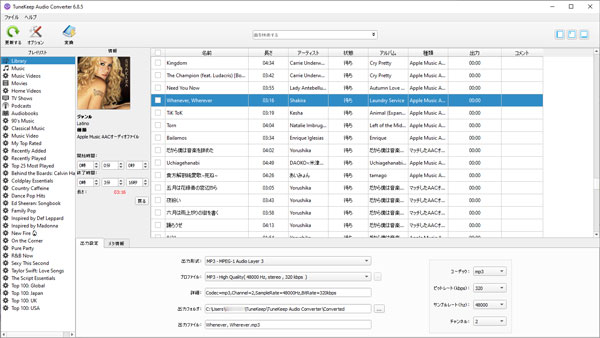
TuneKeep Apple Music変換ソフトを起動すると、OSによって、iTunes或いはミュージック(Mac 10.15 Catalina以降の場合)も連動して起動されます。iTunes・ミュージックのライブラリも自動的に読み込まれます。Apple Musicの曲、Apple Musicプレイリストなどは左のパネルで表示されます。Apple Music MP3変換完了まで、iTunes・ミュージックを操作しないで、閉じないでください。
ステップ 2:変換したい曲の選択
プレイリストから、変換したい曲のチェックを入れれば、曲を選択できます。情報バーにあるトップチェックボックスを選択したら、プレイリストにある全ての曲は選択されます。内蔵の検索ボックスで曲名、アーティスト、アルバムなどの名前を入力してEnterを押せば、探したい曲はすぐに表示されます。
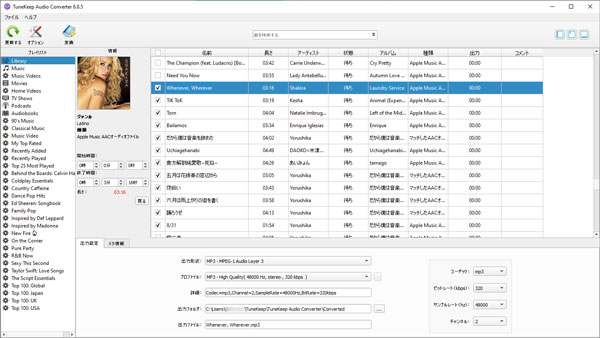
ステップ 3:出力形式を選択
Apple Music変換ソフトのデフォルト出力形式はMP3です。他にM4A、AIFF、FLAC、AC3、AU、AAC、MKAなどの出力形式も用意されています。ダウンロードした256kbps M4P(保護されたAAC)ファイルです。ロスレスで変換して、ファイルサイズを抑えるに、320kbps MP3または256kbps M4Aが最適です。
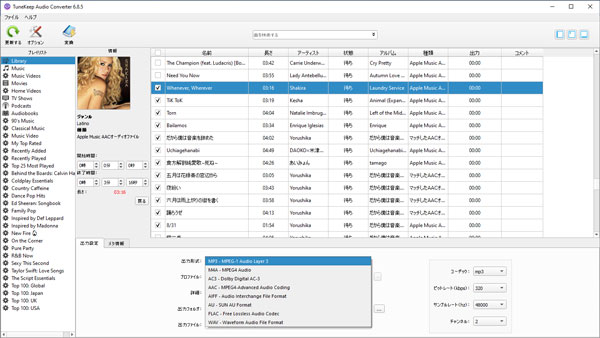
必要の場合、オプションをクリックして、出力ファイルの音量、改名と整理方法などを設定できます。
ステップ 4:Apple Musicの曲の高音質変換を開始
「変換」ボタンをクリックしたら、選択した形式への変換が始まります。変換完了後、「出力ファイルを開く」ボタンをクリックすれば、出力先を開いて、出力の音楽ファイルを見つけます。
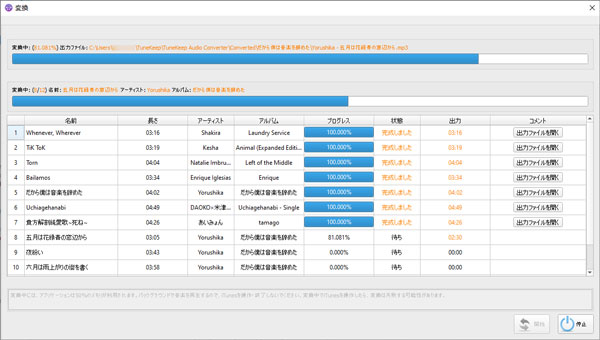
出力のMP3/M4Aファイルは、iPod Shuffle、iPod Nano、ウォークマンまたは各種類のMP3プレーヤーにも入れるようになって、Apple Musicに対応できないデバイスでも高音質のApple Musicを存分に楽しめます。